Hoy aprenderemos a crear un layout al que pondremos un marco hecho con el filtro unlimited...
1 - Abrimos el "fondolayout7" que está en los materiales...
2 - Ahora en los materiales tenéis diversos elementos para colocar a vuestro gusto en la parte alta y baja del layout... Podéis usar todos los elementos excepto el esquinero de diamantes que es para el marco...
Os voy a dar una guía de lo que más o menos hay que realizar para el diseño de este layout
3 - Abrimos la imagen "fondolayout7" y vamos a trabajar sobre el
4 - Abrimos la imagen "flor3"... copiamos y pegamos como nueva capa en nuestro fondo
5 - Objetos... alinear... arriba
6 - Abrimos la imagen "flor1"... copiamos y pegamos como nueva capa en nuestro fondo, acoplando a la izquierda donde está el rectángulo de flores... y para que nos quede bien ajustadita dentro, capas... organizar bajar

7 - Nos colocamos sobre la capa superior y pegamos de nuevo la flor, colocando a nuestro gusto en esta zona superior (podéis girarla, espejo, etc)
A estas flores les puse una sombra color #e2bcd2 0, 0, 100, 50 (Ojo, pero no la apliquéis en el primer fondo de flores que hemos puesto)
8 - Abrimos la imagen "adorno"... copiamos y pegamos como nueva capa en nuestro trabajo
9 - Colocamos a nuestro gusto, pudiendo duplicar la capa, etc... luego aplicamos la misma sombra anterior

10 - Abrimos la imagen "textspring"... copiamos y pegamos como nueva capa en nuestro trabajo y acomodamos como veis en la siguiente captura

11 - Podéis dar alguna efecto al texto, yo le puse Alien Skin... impact... glass (tenéis el preset en los materiales).
12 - Después aplicamos la misma sombra

13 - Vamos a trabajar ahora en la parte inferior del layout... para ello abrimos la imagen "florinferior"
14 - Copiamos y pegamos en nuestro trabajo como nueva capa y objetos... alinear... abajo
15 - Colocamos el adorno y la flor a nuestro gusto, como hicimos en la parte superior... luego aplicamos misma sombra a esos elementos.

16 - Cuando ya tenemos todos los elementos colocados...copiamos fusionado y pegamos como nueva imagen para trabajar sobre ella
17 - Imagen... cambiar tamaño al 115% (todas las capas marcado)
18 - Aplicamos a la imagen fusionada el filtro Unlimited... Buttons y Frames... 3D Glass Frame2 con los ajustes de la captura...
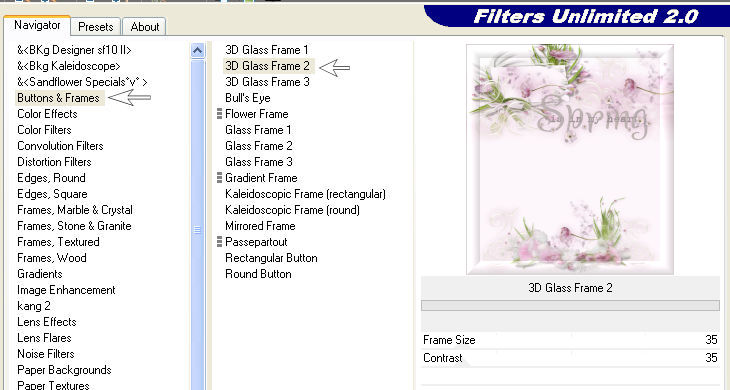
19 - Capas...duplicar y modo de mezcla de la capa... multiplicar, opacidad al 28%
20 - Agregamos 2 px simétricos color #d8bfc9
21- Abrimos ahora la imagen "bordediamantes"...
Copiamos y pegamos en la esquina superior izquierda...
Duplicamos la capa... Imagen...Espejo (horizontal)
Fusionamos hacia abajo y duplicamos
Imagen...Voltear... (espejo vertical)
Ya tenemos nuestro layout listo para cortar y usar...
Lo haremos como de costumbre...
22- Poner cuidado al recortar para no pillar parte de arriba o de abajo del layout...

23 - Escribir un texto en el centro del layout y hacerlo con el color #948f8f
Espero que este también os haya gustado...
 |
|
Hay dos cosas que no han podido
cambiar desde el principio del tiempo,
ni cambiarán ahora:
el fluir del agua y el dulce y extraño
modo del amor
Poema Japonés |
 |